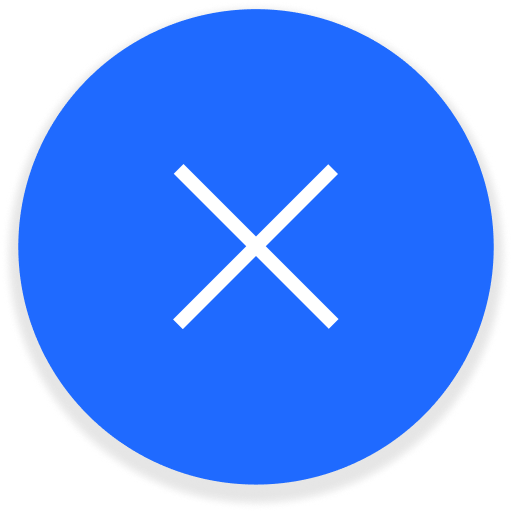Forestil dig dette scenarie: Du sidder ved din computer, mens den er i gang med at installere en vigtig opdatering. Pludselig bliver skærmen sort. Strømmen på din bærbare computer er løbet tør midt i opdateringen. Dette kan være en skræmmende oplevelse, da en afbrudt opdatering kan have alvorlige konsekvenser for din computers ydeevne og sikkerhed. Når en opdatering afbrydes, kan det resultere i korrupte systemfiler, hvilket kan føre til en ustabil computer eller i værste fald en enhed, der slet ikke kan starte.
Vigtigheden af strøm under opdateringer
Det er yderst vigtigt at sikre, at din computer har tilstrækkelig strøm under systemopdateringer. Opdateringer er designet til at forbedre sikkerheden, ydeevnen og funktionaliteten af dit system, og en afbrydelse kan forhindre disse forbedringer i at blive korrekt implementeret. Der er flere situationer, hvor dette problem kan opstå, såsom når du er på farten uden adgang til en stikkontakt, eller hvis du befinder dig i et område med ustabil strømforsyning. I sådanne tilfælde kan en afbrydelse være uundgåelig, men det er vigtigt at være forberedt.
En personlig anekdote
Jeg husker tydeligt en kollega, der engang stod over for dette problem. Hun var på forretningsrejse og havde travlt med at forberede sig til en præsentation, da hendes laptop besluttede at installere en opdatering. Uheldigvis løb batteriet tør for strøm midt i processen. Da hun endelig fik adgang til en stikkontakt og genstartede computeren, blev hun mødt af en fejlmeddelelse, der krævede fejlfinding. Det tog hende timer at få systemet tilbage til en brugbar tilstand, hvilket forsinkede hendes arbejde betydeligt.
Sådanne oplevelser understreger behovet for at være opmærksom på strømstatus og planlægge opdateringer, når du har adgang til en pålidelig strømkilde. Det kan også være en god idé at investere i en UPS (Uninterruptible Power Supply) for at undgå fremtidige afbrydelser. Ved at tage disse forholdsregler kan du beskytte din computer mod de potentielle problemer, der kan opstå ved en afbrudt opdatering.
Umiddelbare løsninger
Når din computer løber tør for strøm midt i en opdatering, er det vigtigt at handle hurtigt og korrekt for at minimere skaderne. Først og fremmest skal du tilslutte computeren til en pålidelig strømkilde. Vent et par minutter for at sikre, at batteriet har tilstrækkelig opladning til at genstarte. Når du er klar, kan du forsøge at genstarte computeren. Hvis du er heldig, vil systemet genoptage opdateringen fra det punkt, hvor det blev afbrudt, uden at det medfører yderligere problemer.
Hvis computeren ikke starter normalt, er det en god idé at prøve at starte den i fejlsikret tilstand. Dette kan ofte gøres ved at trykke gentagne gange på en bestemt tast (som regel F8 eller Shift) under opstarten. I fejlsikret tilstand kan du få adgang til systemværktøjer, der kan hjælpe med at fuldføre opdateringen eller løse eventuelle problemer, der opstod som følge af afbrydelsen.
Fejlfinding og gendannelse
Hvis computeren stadig ikke fungerer korrekt, kan det være nødvendigt at benytte sig af systemgendannelsespunkter. Disse punkter er snapshots af dit system, der er taget på forskellige tidspunkter, hvilket gør det muligt at rulle tilbage til en tidligere stabil tilstand. For at gøre dette skal du navigere til systemgendannelsesværktøjet, som ofte kan findes i kontrolpanelet eller indstillingerne for systemvedligeholdelse.
Vælg et gendannelsespunkt, der ligger før den afbrudte opdatering, og følg vejledningen for at gendanne systemet. Dette kan tage noget tid, men det er ofte en effektiv måde at løse problemer, der opstod som følge af en afbrudt opdatering.
Forebyggende foranstaltninger
For at undgå lignende problemer i fremtiden er det en god idé at investere i en UPS (Uninterruptible Power Supply). En UPS kan levere nødstrøm til din computer i tilfælde af strømafbrydelser, hvilket giver dig tid til at gemme dit arbejde og lukke systemet korrekt. Dette kan være en livredder, især hvis du bor i et område med hyppige strømafbrydelser.
Derudover er det vigtigt at holde din computer opdateret med de nyeste systemopdateringer og patches. Disse opdateringer indeholder ofte rettelser til kendte problemer og sikkerhedssårbarheder, hvilket kan forbedre systemets stabilitet og ydeevne. Sørg for at planlægge opdateringerne til tidspunkter, hvor du har adgang til en pålidelig strømkilde, og overvej at deaktivere automatiske opdateringer, hvis du ofte er på farten.
Ved at tage disse forebyggende skridt kan du beskytte din computer mod de problemer, der kan opstå ved en afbrudt opdatering. Det er altid bedre at være forberedt end at skulle håndtere konsekvenserne af en pludselig strømafbrydelse midt i en kritisk opdatering.
Yderligere ressourcer og support
Hvis du oplever vedvarende problemer med opdateringer, er det vigtigt at udnytte de tilgængelige ressourcer og supportmuligheder. Mange computerproducenter tilbyder omfattende online supportsektioner, hvor du kan finde vejledninger og ofte stillede spørgsmål, der kan hjælpe med at diagnosticere og løse opdateringsproblemer. Derudover kan officielle supportkanaler, såsom telefon- eller chat-support, give dig direkte adgang til eksperter, der kan guide dig gennem fejlfindingstrinnene.
Hvis din computer stadig ikke fungerer korrekt efter at have fulgt de foreslåede trin, kan det være nødvendigt at kontakte producentens kundeservice direkte. De kan ofte tilbyde specifikke løsninger baseret på din enheds model og softwareversion. Husk at have dine enhedsoplysninger klar, såsom serienummer og garantistatus, for at lette processen.
Konklusion
At sikre, at din computer har tilstrækkelig strøm under opdateringer, er afgørende for at undgå potentielle problemer og beskytte systemets integritet. Ved at følge de foreslåede trin til at genstarte og gendanne systemet kan du ofte løse problemer, der opstår som følge af en afbrudt opdatering. Derudover kan forebyggende foranstaltninger som at investere i en UPS og holde systemet opdateret hjælpe med at minimere risikoen for fremtidige afbrydelser.
Husk, at proaktiv planlægning og opmærksomhed på strømstatus kan spare dig for tid og frustration i det lange løb. Ved at tage de nødvendige skridt for at sikre en pålidelig strømkilde under opdateringer kan du beskytte din computer og sikre, at den fungerer optimalt.
Ofte stillede spørgsmål
Hvad sker der, hvis min computer går tør for strøm under en opdatering?
Når din computer løber tør for strøm midt i en opdatering, kan det resultere i korrupte systemfiler og potentielt gøre systemet ustabilt. For at løse dette skal du først tilslutte computeren til en strømkilde og derefter genstarte den. Ofte vil systemet forsøge at genoptage opdateringen fra det punkt, hvor det blev afbrudt.
Kan jeg forhindre, at computeren opdaterer automatisk?
Ja, det er muligt at styre opdateringsindstillingerne på din computer. Du kan ændre indstillingerne for automatiske opdateringer i systemets kontrolpanel eller indstillinger. Dette giver dig mulighed for at planlægge opdateringer på tidspunkter, hvor du har adgang til en pålidelig strømkilde.
Er det sikkert at bruge en powerbank til at oplade min bærbare computer under en opdatering?
Det kan være sikkert at bruge en powerbank til at oplade din bærbare computer under en opdatering, men det afhænger af powerbankens kapacitet og kompatibilitet med din enhed. Sørg for, at powerbanken kan levere tilstrækkelig strøm til at holde computeren kørende under opdateringen, og brug kun powerbanks fra pålidelige producenter.
Hvordan ved jeg, om min computer har gennemført opdateringen korrekt?
For at kontrollere, om din computer har gennemført opdateringen korrekt, kan du navigere til systemopdateringssektionen i dine indstillinger. Her kan du se en oversigt over installerede opdateringer og deres status. Hvis opdateringen er gennemført, bør systemet fungere normalt uden fejlmeddelelser.